- Autors Jason Gerald [email protected].
- Public 2024-01-19 22:13.
- Pēdējoreiz modificēts 2025-01-23 12:26.
Šajā vietnē wikiHow ir iemācīts bloķēt nozaudētu vai nozagtu viedtālruni. Tālruņa bloķēšana padara ierīci nepieejamu vai atiestatītu (pat izmantojot cieto atiestatīšanu). Tas nozīmē, ka tālruni nevar izmantot, kamēr to neatbloķējat. Jūs varat bloķēt nozaudētu vai nozagtu iPhone, Android ierīci vai Samsung Galaxy tālruni, izmantojot ierīces ražotāja/ražotāja vietni “Atrast”. Tomēr ierīču meklēšanas pakalpojumam (piemēram, Find My iPhone) jābūt pieejamam un iespējotam attiecīgajā tālrunī.
Solis
1. daļa no 4: Funkcijas Find My iPhone izmantošana iPhone

1. solis. Atveriet vietni iCloud
Apmeklējiet vietni https://www.icloud.com/, izmantojot tīmekļa pārlūkprogrammu.
Šo metodi var izmantot tikai tad, ja tālrunī funkcija Find My iPhone jau ir iespējota
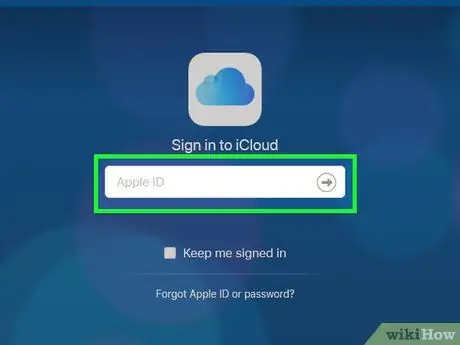
2. solis. Pierakstieties savā iCloud kontā
Ievadiet Apple ID e -pasta adresi un paroli, pēc tam noklikšķiniet uz pogas →.
Ja esat jau pierakstījies savā iCloud kontā, izlaidiet šo darbību
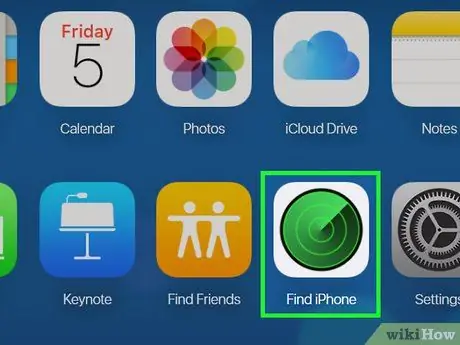
Solis 3. Noklikšķiniet uz Atrast iPhone
Šī radara ikona atrodas iCloud lapas informācijas panelī.
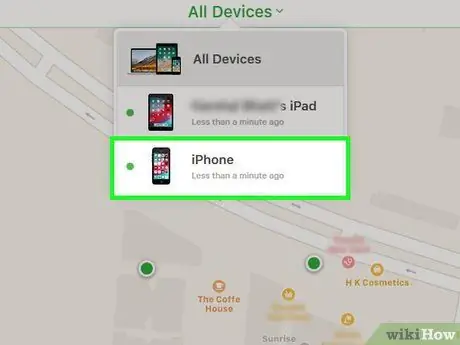
4. solis. Izvēlieties iPhone
Noklikšķiniet uz cilnes Visas ierīces ”Lapas augšdaļā, pēc tam parādītajā nolaižamajā izvēlnē noklikšķiniet uz iPhone nosaukuma.
Ja jūsu iPhone ir vienīgā Apple ierīce, kas reģistrēta jūsu Apple ID kontā, jums nav jāveic šīs darbības
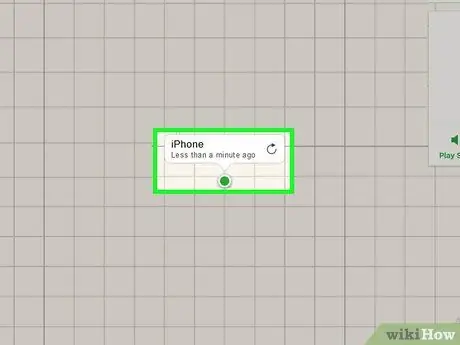
5. solis. Pagaidiet, līdz tiek atrasta ierīces atrašanās vieta
Kad jūsu iPhone ir parādīts, lapas augšējā labajā stūrī vajadzētu redzēt uznirstošo logu.
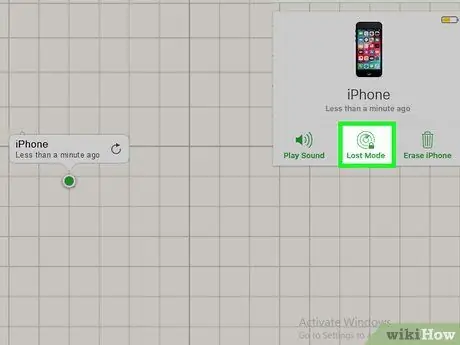
6. solis. Noklikšķiniet uz Lost Mode
Tas atrodas loga apakšā. Pēc tam tiks atvērta jauna lapa.
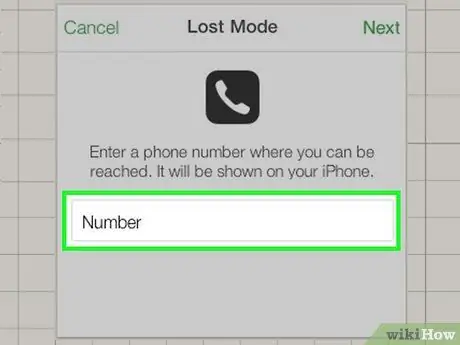
7. solis. Ievadiet tālruņa numuru
Ievadiet atkopšanas vai rezerves tālruņa numuru, ar kuru jūs varat sazināties. Šis numurs tiks parādīts ierīces bloķēšanas lapā.
Šī darbība nav obligāta, taču ieteicama, ja uzskatāt, ka tālrunis ir nejauši atstāts un nav nozagts
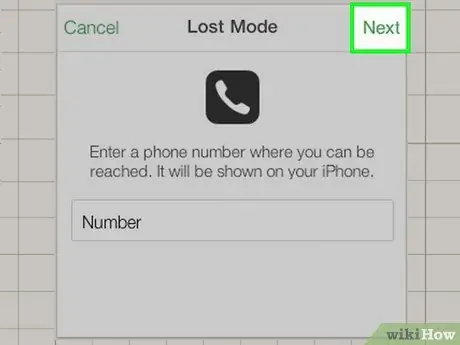
8. solis. Noklikšķiniet uz Tālāk
Tas atrodas loga augšējā labajā stūrī.
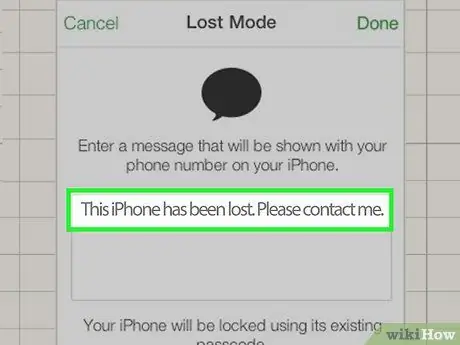
9. solis. Ievadiet ziņojumu
Ierakstiet ziņojumu, kuru vēlaties parādīt tālruņa ekrānā.
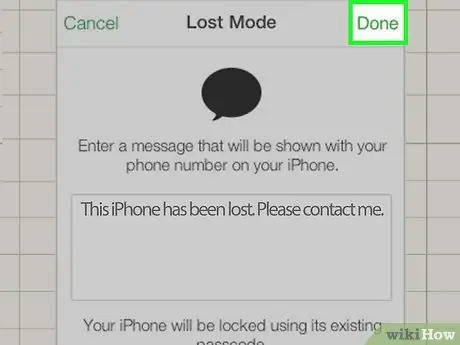
10. solis. Noklikšķiniet uz Gatavs
Tas atrodas loga augšējā labajā stūrī. iPhone ieslēgsies zaudētajā režīmā vai “Lost Mode”. Tas nozīmē, ka ierīci nevar atvērt vai lietot, kamēr to neizņemat no režīma.
Jūs varat izslēgt režīmu, noklikšķinot uz opcijas “ Pazaudēts režīms "un izvēlēties" Pārtraukt zaudēto režīmu ”Nolaižamās izvēlnes apakšā.
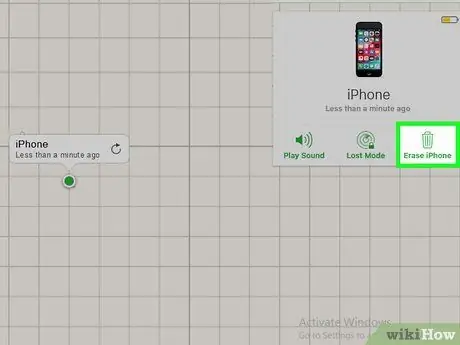
11. darbība. Ja nepieciešams, notīriet tālruņa datus
Sliktākajā gadījumā labāk būtu izdzēst visus tālruņa datus, nevis ļaut tiem nonākt nezināma zagļa rokās. Lai notīrītu datus:
- Klikšķis " Izdzēsiet iPhone ”.
- Klikšķis " Dzēst ', kad tiek prasīts.
- Ievadiet savu Apple ID paroli un citu pieprasīto informāciju.
- Vēlreiz noklikšķiniet uz pogas Dzēst ”.
2. daļa no 4: funkcijas “Atrodi manu ierīci” izmantošana Android ierīcē
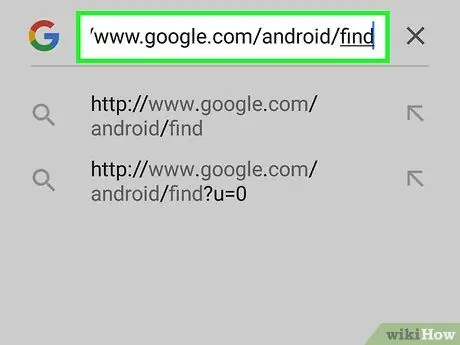
1. solis. Atveriet vietni Find My Device
Izmantojot tīmekļa pārlūkprogrammu, apmeklējiet vietni
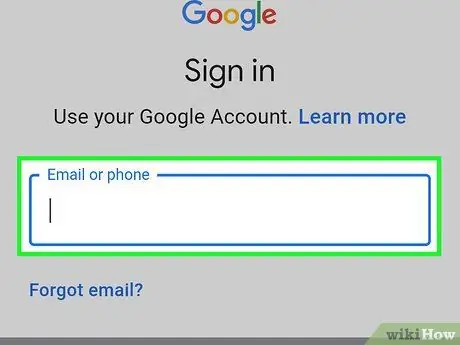
2. solis. Dodieties uz vietni
Ievadiet bloķējamā Android konta e -pasta adresi un paroli.
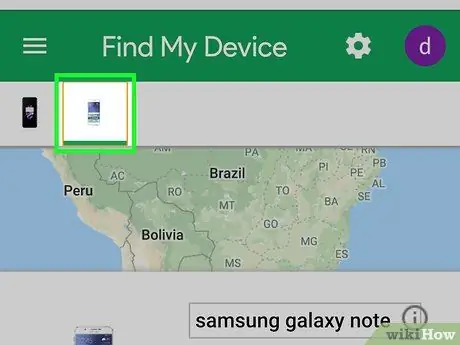
3. solis. Izvēlieties tālruni
Lapas kreisajā pusē noklikšķiniet uz tā tālruņa ikonas, kuru vēlaties bloķēt.
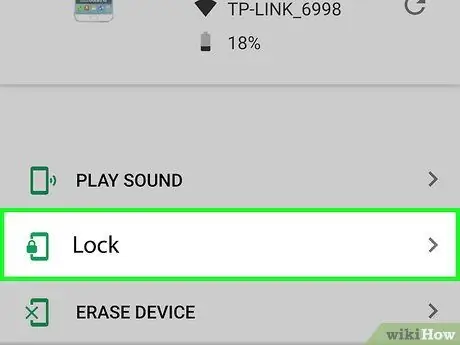
4. solis. Noklikšķiniet uz LOCK
Šī cilne atrodas lapas kreisajā pusē. Pēc tam izvēlne zem pogas " APSLĒGT "tiks atvērts.
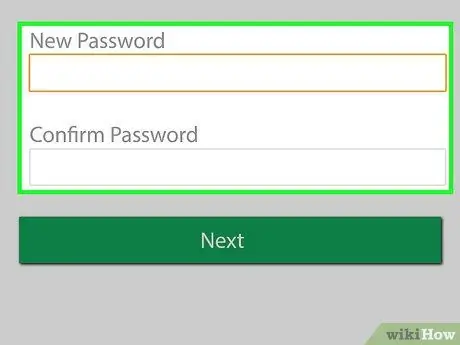
5. solis. Ievadiet paroli
Ja jūsu Android ierīcē nav piekļuves koda, laukos "Jauna parole" un "Apstiprināt paroli" būs jāievada pagaidu parole.
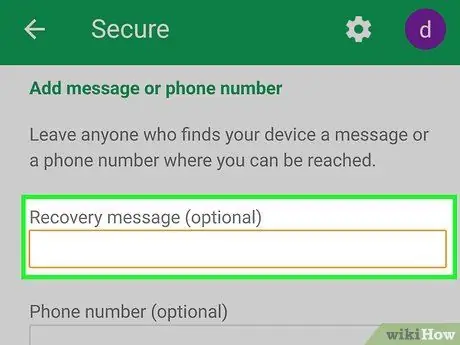
6. solis. Ievadiet ziņojumu
Laukā "Atkopšanas ziņojums" ierakstiet ziņojumu, kuru vēlaties parādīt bloķēšanas lapā. Šī darbība nav obligāta, taču ieteicama, ja uzskatāt, ka tālrunis ir nejauši atstāts un nav nozagts.
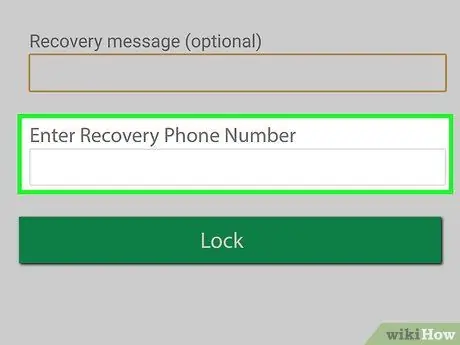
7. darbība. Pievienojiet atkopšanas tālruņa numuru
Laukā "Tālruņa numurs" ierakstiet tālruņa numuru, ar kuru var sazināties. Šis tālruņa numurs tiks parādīts ierīces bloķēšanas lapā.
Tāpat kā atkopšanas ziņojumu gadījumā, šī darbība nav obligāta
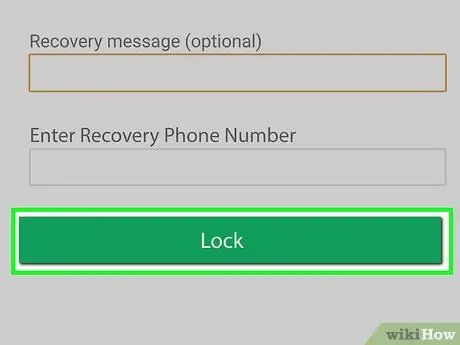
8. solis. Noklikšķiniet uz LOCK
9. solis. Ja nepieciešams, noslaukiet ierīces datus
Sliktākajā gadījumā labāk būtu izdzēst ierīces datus, nevis ļaut tai nonākt nezināmā zagļa rokās. Lai izdzēstu datus no tālruņa, atlasiet ierīci, noklikšķiniet uz cilnes “ ERASE ”Un izpildiet ekrānā redzamos norādījumus.
3. daļa no 4: Funkcijas Find My Mobile izmantošana Samsung ierīcēm
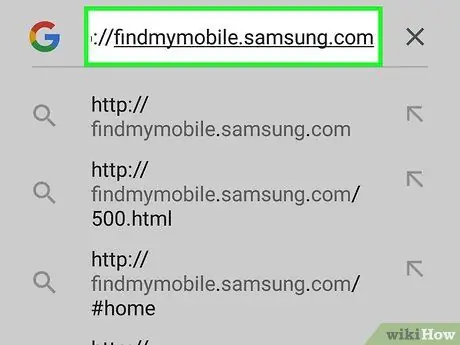
1. solis. Atveriet vietni Find My Mobile
Apmeklējiet vietni https://findmymobile.samsung.com/, izmantojot pārlūkprogrammu.
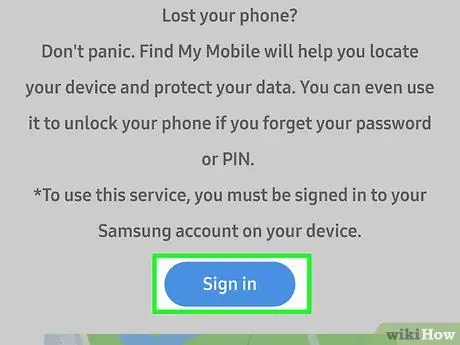
2. solis. Noklikšķiniet uz SIGN IN
Tas atrodas lapas vidū.
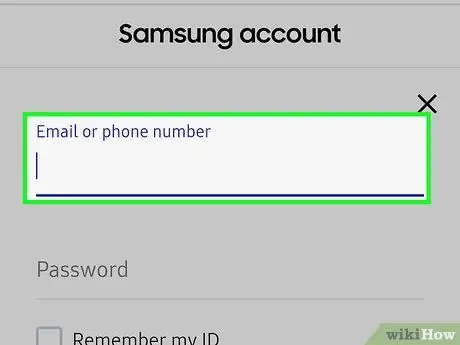
3. solis. Ievadiet konta pieteikšanās informāciju
Ievadiet savu Samsung e -pasta adresi un konta paroli.
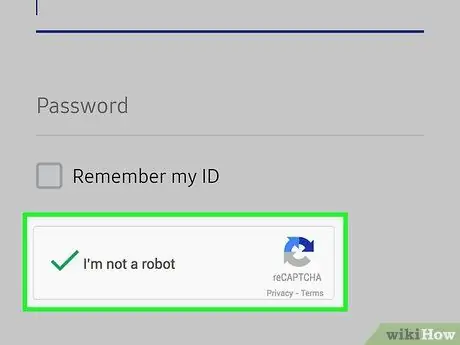
4. solis. Atzīmējiet izvēles rūtiņu "Es neesmu robots"
Šis lodziņš atrodas lapas apakšā.
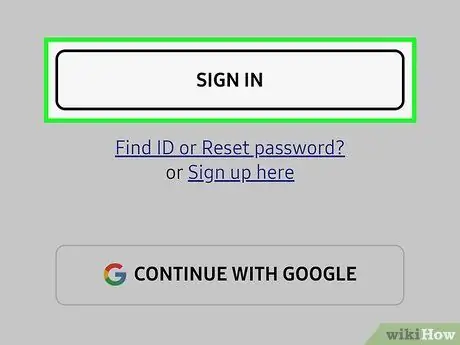
5. solis. Noklikšķiniet uz SIGN IN
Tiks parādīts saglabāto Samsung tālruņu un planšetdatoru saraksts.
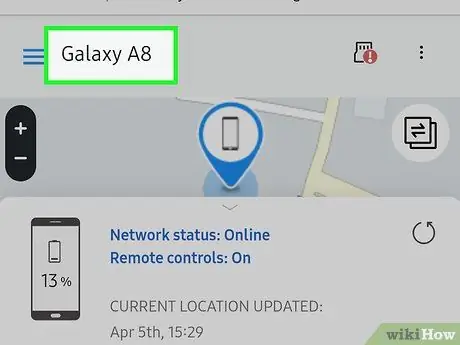
6. solis. Izvēlieties savu ierīci
Noklikšķiniet uz tālruņa, kuru vēlaties bloķēt, lai to atlasītu.
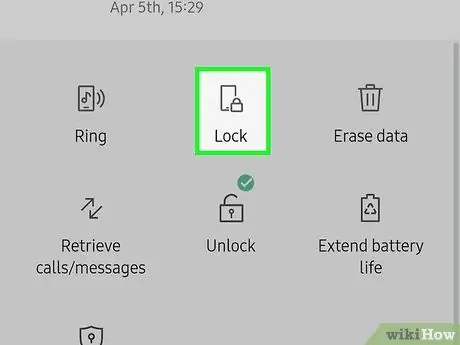
7. solis. Noklikšķiniet uz LOCK MY DEVICE
Šī opcija ir uznirstošajā izvēlnē.
Šo opciju var atrast lapas kreisajā pusē
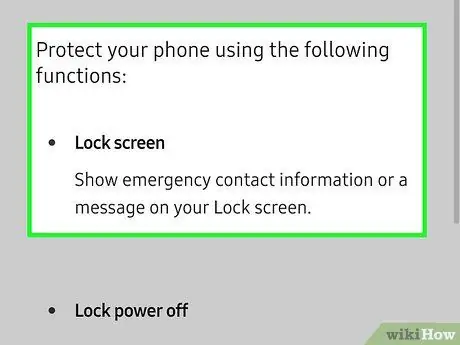
8. solis. Izpildiet ekrānā redzamos norādījumus
Atkarībā no ierīces iestatījumiem, iespējams, būs jāievada informācija, kas tiks parādīta tālruņa pazaudētajā ekrānā, vai jāiestata parole.
Pēdējā posmā, lai aizsargātu savus datus, varat izdzēst tālruņa datus, atlasot savu ierīci, noklikšķinot uz opcijas “ Noslaukiet manu ierīci ”Un izpildiet ekrānā redzamos norādījumus.
4. daļa no 4: sazināšanās ar iestādēm
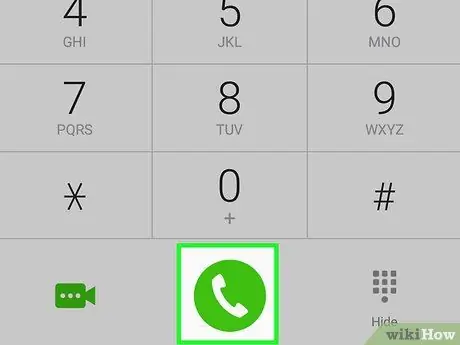
1. darbība. Sazinieties ar mobilo sakaru pakalpojumu sniedzēju
Ja domājat, ka tālrunis ir nozagts, nekavējoties sazinieties ar mobilo sakaru pakalpojumu sniedzēju. Pakalpojumu sniedzējs var izslēgt jūsu numuru, lai zagļi nevarētu izmantot jūsu tālruni zvanīšanai un īsziņu sūtīšanai. Pakalpojumu sniedzējs var arī sniegt jums IMEI tālruņa numuru, kas nepieciešams, lai iesniegtu sūdzību vai ziņotu policijai.
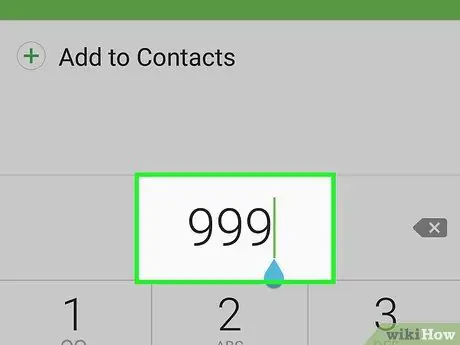
2. Izsauciet savas pilsētas policiju
Apmeklējiet savas pilsētas policijas iecirkni vai zvaniet uz neatliekamās palīdzības numuru un ziņojiet par zaudējumiem. Sniedziet pēc iespējas vairāk informācijas un pārliecinieties, vai jums ir tālruņa IMEI numurs, jo policijai šis numurs būs vajadzīgs. Šis solis ne tikai palīdzēs jums atgūt tālruni, bet arī ļaus jums iesniegt apdrošināšanas atlīdzību un pierādīt, ka jums nav tālruņa, ja tas tiek uzlādēts aizdomīgi.

3. solis. Ja nepieciešams, zvaniet apdrošināšanas dienestam
Ja esat apdrošinājis savu mobilo tālruni, sāciet nomaiņas procesu, tiklīdz esat saņēmis policijas numuru. Sazinieties ar apdrošināšanas sabiedrību, lai tieši uzzinātu norādījumus par iesniegšanas procesu.






